Genregistrering af DLL-filerne skulle få jobbet gjort
- Hvis du har at gøre med 0x8007045a, er det sandsynligvis på grund af beskadigede eller manglende DLL-filer.
- Du kan prøve at genregistrere dem eller bruge DISM- og SFC-scanningerne som hurtige løsninger.
- Det vil ikke skade at opgradere din Microsoft XML-parser.
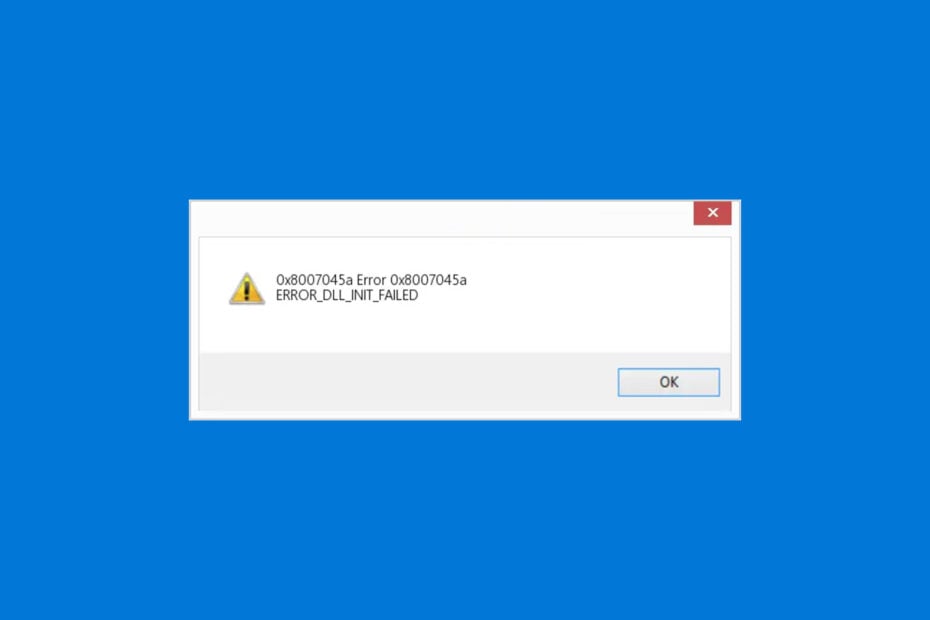
xINSTALLER VED AT KLIKKE PÅ DOWNLOAD FILEN
- Download Fortect og installer det på din pc.
- Start værktøjets scanningsproces at lede efter korrupte filer, der er kilden til dit problem.
- Højreklik på Start reparation så værktøjet kunne starte fikseringsalgoritmen.
- Fortect er blevet downloadet af 0 læsere i denne måned.
At støde på fejl, mens du bruger din pc, er desværre uundgåeligt. En sådan fejl, du kan støde på, er 0x8007045a, ledsaget af ERROR_DLL_INIT_FAILED-meddelelsen.
En almindelig en, det kan føre til langsom kørsel eller endda pc-fejl med Blue Screen of Death problemer. I denne artikel vil vi udforske de problemer, der forårsager det, sammen med nogle løsninger, der vil hjælpe dig med at løse dem. Lad os komme lige ind i det.
Hvad betyder fejlkode 0x8007045a?
Fejlkoden 0x8007045A sammen med en ERROR_DLL_INIT_FAILED-meddelelse kan opstå, mens du blot gennemser din computer, selvom de fleste brugere rapporterer, at de ser den, mens de bruger Windows opdatering.
Typisk opstår problemet, når et dynamisk linkbibliotek eller DLL, ikke kan initialiseres under opstart eller kørsel af bestemt software. En beskadiget eller manglende msxml.dll-fil udløser den oftest.
Hvad forårsager 0x8007045a ERROR_DLL_INIT_FAILED?
- Beskadigede DLL-filer: DLL'er er biblioteker med kode og data, der kan bruges af flere programmer samtidigt. Hvis en DLL er beskadiget eller malplaceret, vil det højst sandsynligt føre til en sådan fejl.
- Problemer med kompatibilitet: Nogle gange kan et misforhold mellem dit OS og det program, du prøver at køre, resultere i problemet.
- Inficeret computer: Malwareinfektioner kan forårsage forskellige problemer for din enhed. Hvis dit system er målrettet mod ondsindet software, kan det beskadige DLL-filer, hvilket igen kan resultere i en sådan fejl.
Nu hvor vi har påpeget nogle af de mest almindelige årsager bag problemet, lad os se, hvordan du løser det:
Hvordan retter jeg fejl 0x8007045a?
Før du afprøver vores testede løsninger, bør du:
- Stop din VPN: Bruger VPN kan hindre opdateringsprocessen. Prøv at slukke for det og se om det hjælper.
- Genstart din pc: Nogle gange kan en simpel genstart løse det meste Windows opdateringsfejl, men hvis du sidder fast, skal du fortsætte til nedenstående løsninger:
1. Kør kommandoerne DISM og SFC
- Holde Windows + S at åbne Start menu. Søge efter Kommandoprompt og vælg Kør som administrator.
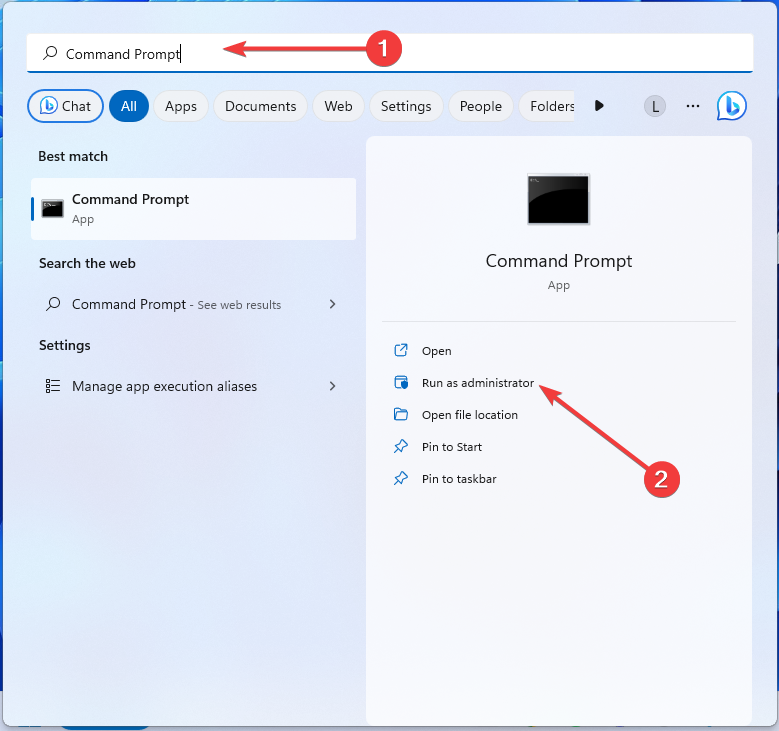
- En UAC-meddelelse (User Account Control) skulle poppe op. Klik Ja.
- Indtast følgende kommandoer i Kommandoprompt vindue og tryk på Gå ind efter hver enkelt:
dism /online /cleanup-Image /restorehealthsfc /scannow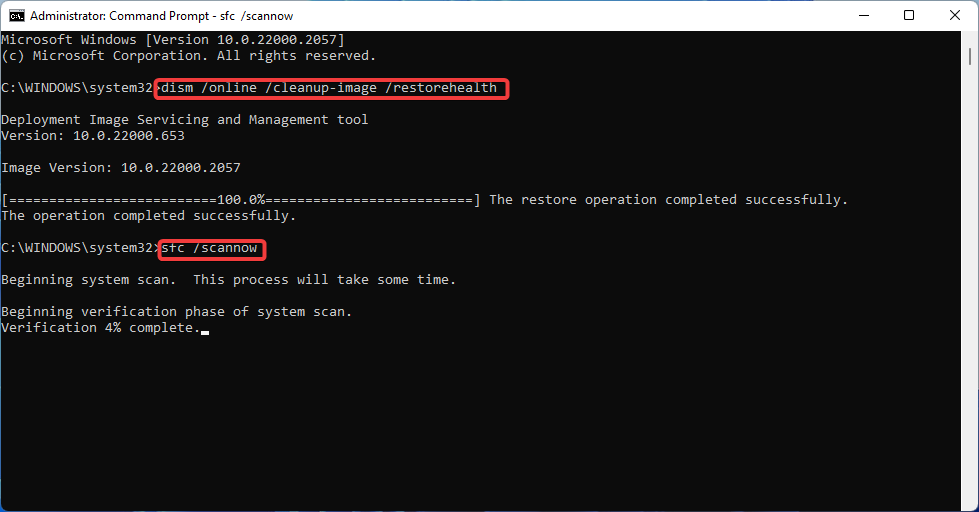
- Genstart din pc.
Systemfilkontrol-scanningen er en indbygget Windows-komponent, der søger og gendanner beskadigede systemfiler. Et tomt vindue betyder som følge heraf, at der ikke er fundet nogen beskadigede.
2. Udskift de beskadigede filer og genregistrer dem
- Kopier disse DLL-filer fra en enhed, der fungerer fint til din: msxml3.dll, msxml3a.dll, og msxml3r.dll. De skal være i følgende mappe:
C:\Windows\System32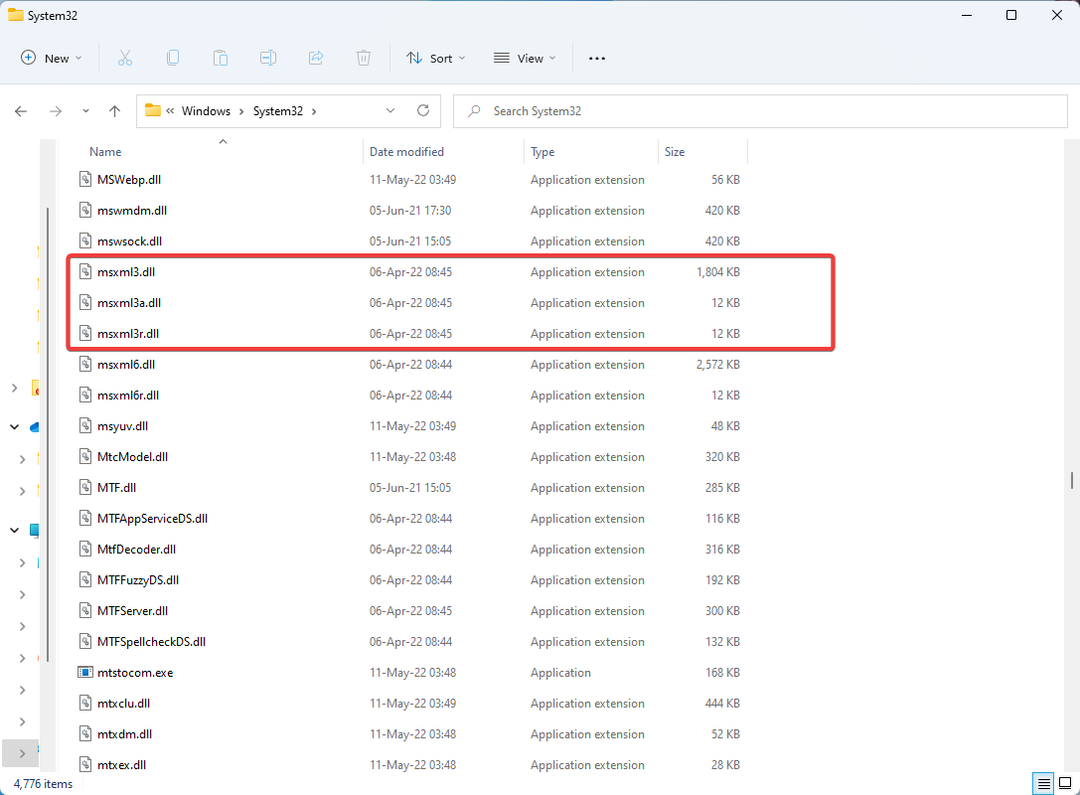
- Registrer filerne ved at trykke på Windows + R at åbne Løb dialog.
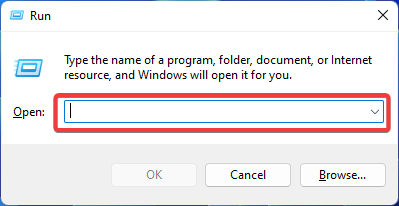
- Start med den første ved at skrive følgende i den åbne boks og klikke Okay:
REGSVR32 C:\WINDOWS\SYSTEM\MSXML.DLL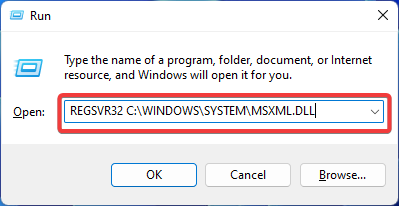
- Genregistrer den anden fil ved at gentage de to første trin, men denne gang skrive kommandoen nedenfor, efterfulgt af at klikke Gå ind:
REGSVR32 C:\WINDOWS\SYSTEM\MSXML2.DLL - Gentag processen for den sidste fil ved at skrive denne kommando og klikke Gå ind:
REGSVR32 C:\WINDOWS\SYSTEM\MSXML3.DLL - Genstart din pc.
Ekspert tip:
SPONSORERET
Nogle pc-problemer er svære at tackle, især når det kommer til manglende eller beskadigede systemfiler og arkiver i din Windows.
Sørg for at bruge et dedikeret værktøj, som f.eks Fortect, som vil scanne og erstatte dine ødelagte filer med deres friske versioner fra dets lager.
Ondsindet software kan inficere dine DLL-filer og forårsage forskellige fejl, herunder denne. For at sikre, at dit system er beskyttet mod sådanne trusler, skal du udføre regelmæssige kontroller ved hjælp af virus- og trusselsbeskyttelse eller et pålideligt anti-malware-program.
3. Opdater Microsoft XML-parseren
- Tjek, om du har den nyeste version af Microsoft XML-parser ved at besøge Microsofts officielle hjemmeside. Hvis ikke, følg instruktionerne der for at opdatere den.
- Genstart din pc og kontroller, om fejlen er forsvundet.
Fejlen 0x8007045a er relateret til Microsofts XML Core Services (MSXML). Hvis alt fungerer korrekt, installeres MSXML automatisk af Windows Update.
Problemet kan føre til alvorlige pc-problemer, såsom en blå skærm eller system går ned. Typisk dukker den op på dit skrivebord, hvilket indikerer, at du skal genstarte. Det vil sige, hvis den ikke allerede er genstartet automatisk.
Hvis du går i panik og tvinger en genstart, kan det betyde, at du kan miste vigtige data i processen. Glem ikke at altid sikkerhedskopiere dine vigtige filer!
- VCRuntime140_app.dll ikke fundet eller mangler: Sådan rettes
- Funktionen Fit Tile virker ikke? 3 måder at løse det på
- Runtime Error 481: Ugyldigt billede [Ret]
Tillykke! Dette skulle hjælpe dig med at slippe af med den frustrerende 0x8007045a ERROR_DLL_INIT_FAILED fejl.
Hvis du vil være sikker, bør du regelmæssigt oprette gendannelsespunkter. På den måde, hvis du ved et uheld udløser en fejl, kan du gå tilbage til en tidligere tilstand før problemet.
Har du spørgsmål eller kommentarer? Fortæl os det i afsnittet nedenfor:
Oplever du stadig problemer?
SPONSORERET
Hvis ovenstående forslag ikke har løst dit problem, kan din computer opleve mere alvorlige Windows-problemer. Vi foreslår, at du vælger en alt-i-en-løsning som Fortect at løse problemer effektivt. Efter installationen skal du blot klikke på Vis&Ret knappen og tryk derefter på Start reparation.


